Page 1
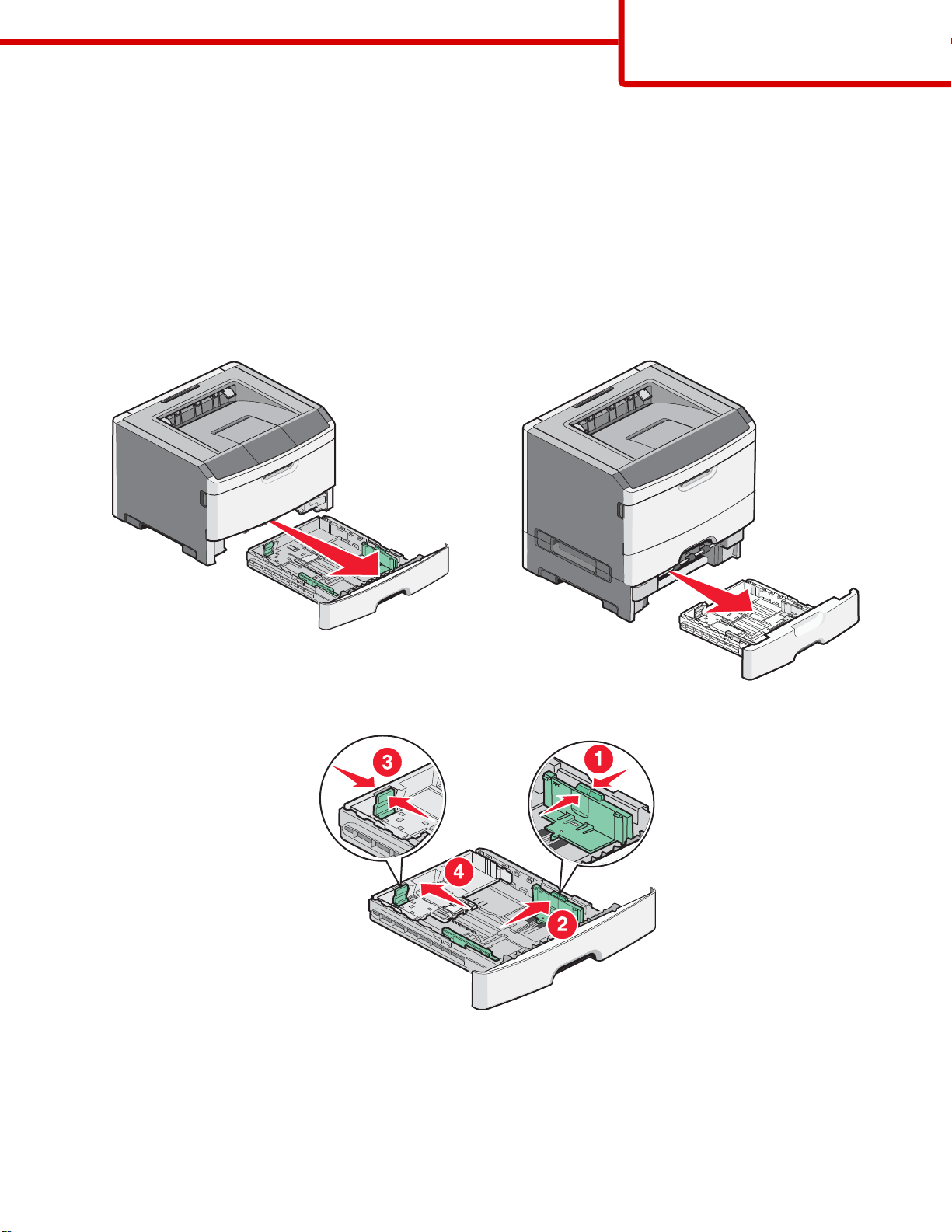
Printing guide(列印指南)
第 1 頁(共 10 頁)
Printing guide(列印指南)
本節說明如何將列印材質載入 250 張送紙匣、550 張送紙匣及多用途送紙器。它還包含有關紙張列印方向、設定 Paper
Size(紙張尺寸)和 Paper Type(紙張類型),以及鏈結與解除鏈結送紙匣的資訊。
載入送紙匣
1 請將送紙匣完全拉出。
請注意:當工作在列印時,或當顯示幕上出現 Busy(忙碌狀態)時,請不要取出送紙匣。這麼做可能會造成夾
紙。
2 捏住導引夾,然後將它滑到符合您所載入紙張尺寸的正確位置。
Page 2
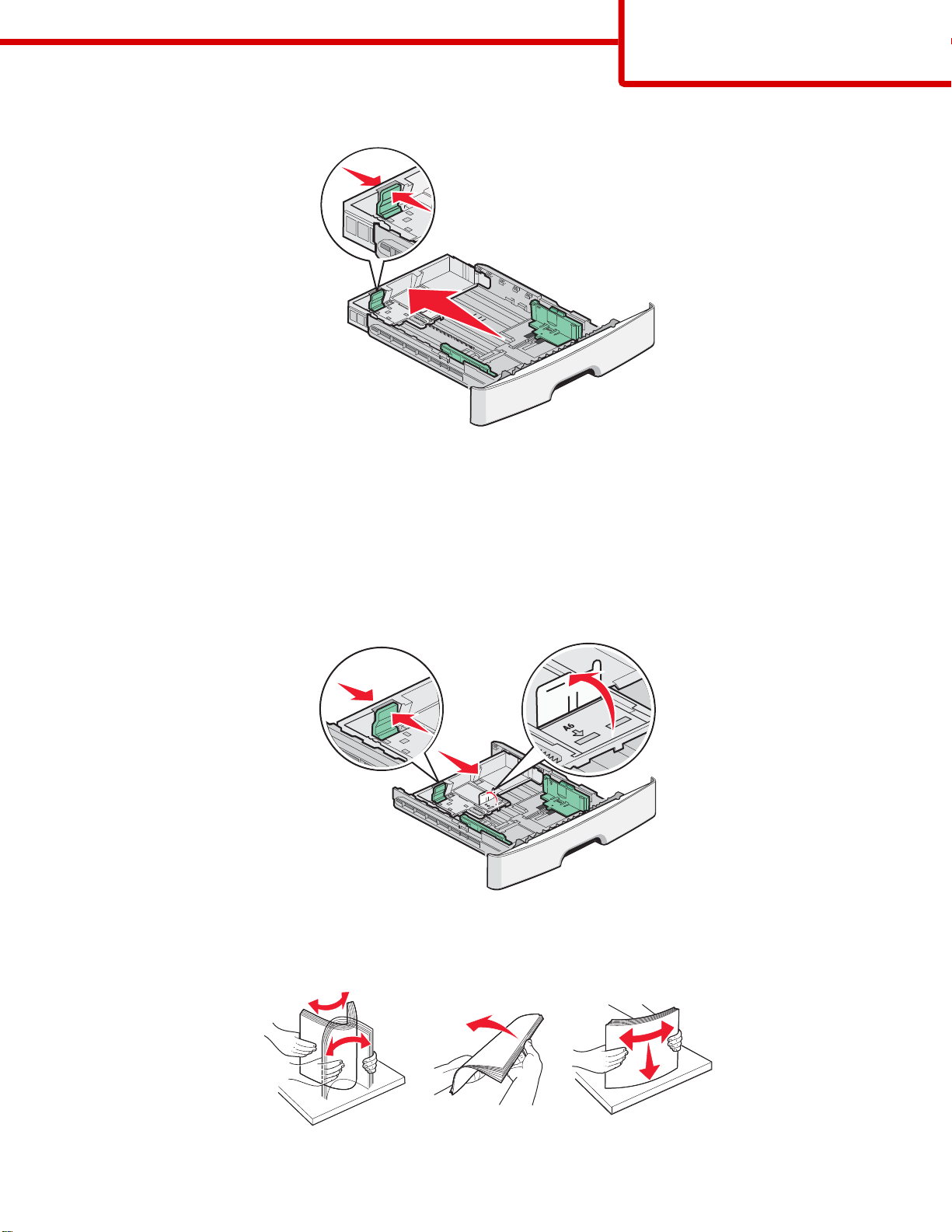
Printing guide(列印指南)
第 2 頁(共 10 頁)
對於 A4 或 Legal 這類較長的紙張,請捏住長度導引夾,然後配合您所載入紙張的長度,將長度導引夾滑向後方。
如果您載入 A6 尺寸紙張:
a 捏住長度導引夾,接著將它滑向送紙匣中央 A5 尺寸的位置。
b 掀起 A6 擋紙器。
請注意:
• 1 號送紙匣只能容納 150 張的 A6 尺寸紙張。請注意 A6 擋紙器上的裝紙滿載線,這條線指示所載入 A6 尺寸紙
張的高度上限。請勿嘗試讓送紙匣超出負荷。
• 2 號送紙匣中不能載入 A6 尺寸紙張。
請注意:使用送紙匣底端的尺寸指示標誌,來協助定位導引夾位置。
3 前後彎曲彈動紙張堆疊,讓紙張鬆開,然後將紙張展成扇狀。請勿折疊或弄皺紙張。在平面上對齊列印材質的邊
緣。
Page 3
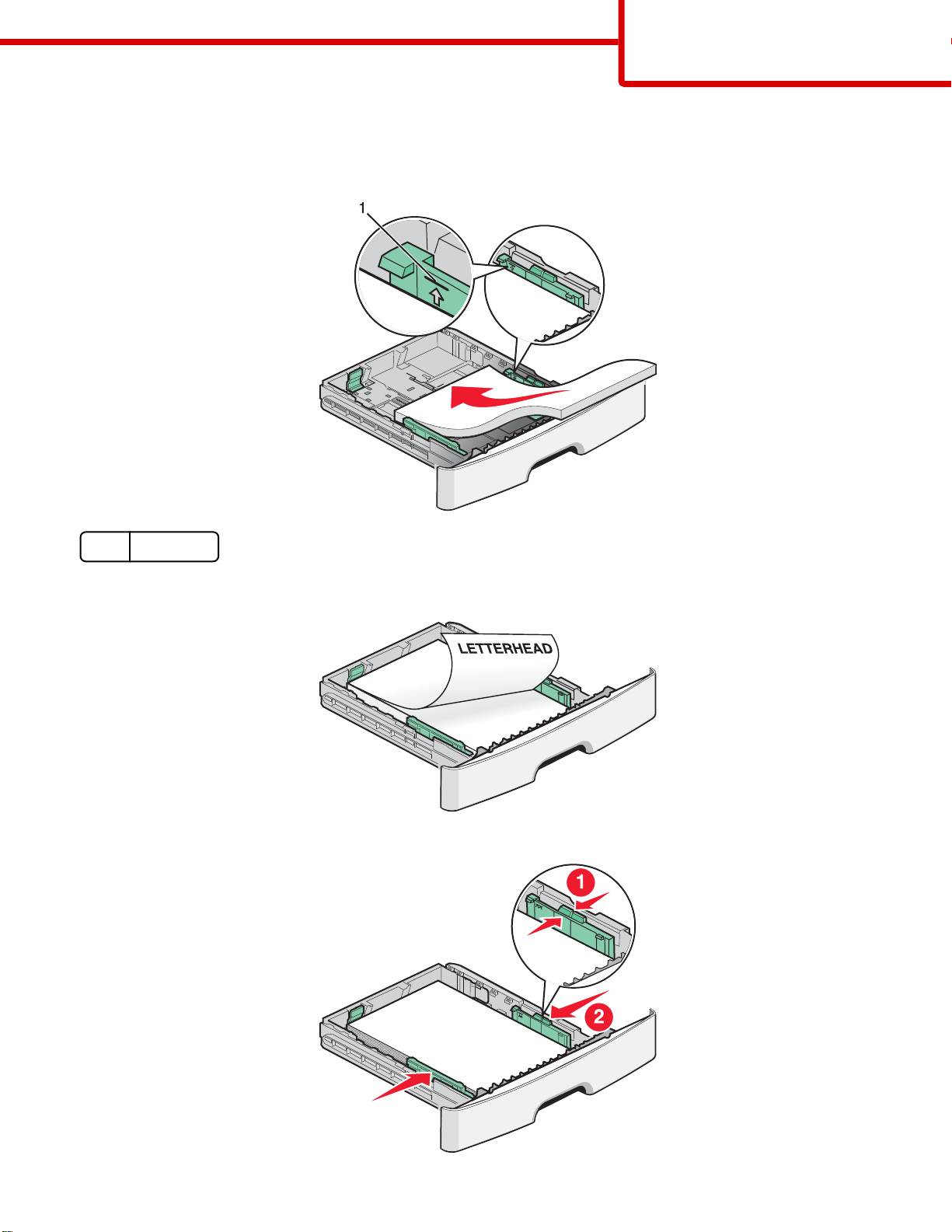
Printing guide(列印指南)
第 3 頁(共 10 頁)
4 如圖所示,請就建議的列印面朝下,將整疊紙張放入送紙匣後方。
請注意:寬度導引夾上的裝紙滿載線,會指示所載入紙張的高度上限。請勿載入 A6 尺寸紙張到裝紙滿載線位置;
送紙匣只能容納 150 張的 A6 尺寸紙張。
裝紙滿載線
1
載入銜頭紙時,紙張上緣須朝向送紙匣前方,並讓含設計標誌的那一面朝下放置。
5 捏住導引夾然後滑動它,直到輕輕碰觸紙疊側邊。
Page 4

6 插入送紙匣。
Printing guide(列印指南)
第 4 頁(共 10 頁)
7 若您載入的紙張類型不符合之前載入送紙匣的類型,請變更 Paper(紙張)功能表中的 Paper Size/Type(紙張尺
寸/類型)設定。
使用多用途送紙器
當您要在不同尺寸與類型的紙張或特殊材質(像是卡片、專用透明投影膠片、紙張貼紙及信封)上列印時,您可能須
使用多用途送紙器。若您要在銜頭紙或在其他不放入送紙匣的材質上,進行單頁列印工作時,也可能須使用多用途送
紙器。
打開多用途送紙器
1 抓住把手處,然後將多用途送紙器門板往下拉。
Page 5

2 抓住掀起的握把,然後將延伸組件往前拉。
3 抓住把手處,然後拉動延伸組件,使它往前翻。
Printing guide(列印指南)
第 5 頁(共 10 頁)
4 輕輕往下導引延伸組件,讓多用途送紙器完全伸展並打開。
Page 6

將紙張載入多用途送紙器
1 捏住右寬度導引夾上的定位拉片,然後完全移出導引夾。
Printing guide(列印指南)
第 6 頁(共 10 頁)
2 準備載入紙張或特殊材質。
• 前後彎曲彈動紙張或紙張貼紙,讓紙張鬆開,然後將紙張展成扇狀。請勿折疊或弄皺紙張或貼紙。在平面上對
齊紙張的邊緣。
• 握著專用透明投影膠片的邊緣,將專用透明投影膠片展開成扇狀。在平面上對齊紙張的邊緣。
請注意:請避免觸摸專用透明投影膠片的列印面,請小心不要刮到它們。
• 前後彎曲彈動信封堆疊,讓信封鬆開,然後展開成扇狀。在平面上對齊紙張的邊緣。
請注意:扇開紙張可防止信封從邊緣處黏在一起。這麼做還有助於順利送紙,避免發生夾紙。請勿折疊或弄皺
信封。
3 載入紙張或特殊材質。
Page 7

請注意:
• 不要將任何紙張用力塞入多用途送紙器。載入過多紙張可能會導致夾紙。
• 請不要硬將紙張或特殊材質塞入堆疊高度限制器下方,以免超過堆疊高度上限。
Printing guide(列印指南)
第 7 頁(共 10 頁)
• 載入紙張、專用透明投影膠片及卡片時,請將建議使用的列印面朝上,且上緣先進入印表機。如需載入專用透
明投影膠片的其他資訊,請參閱專用透明投影膠片包裝內附說明。
• 載入銜頭紙時,請將標誌面朝上,讓紙張上緣先進入印表機。
Page 8

Printing guide(列印指南)
第 8 頁(共 10 頁)
• 載入信封時,請將信封口那一面朝下,郵票黏貼位置如圖所示。標示郵票黏貼位置及地址位置是為了說明適當
的信封載入方向。
警告-潛在損害:千萬不要使用有郵票、拴扣、勾環、窗格、覆膜襯裡或自黏式的信封。這類信封會嚴重損壞
印表機。
4 捏住右寬度導引夾上的定位拉片,並調整導引夾,使其輕輕碰觸紙疊的側邊。
5 將紙張輕輕地滑入多用途送紙器中,直到抵住為止。紙張應平放在多用途送紙器。確定多用途送紙器中的紙張沒有
擺放得太緊,而且沒有彎曲或起皺。
6 從印表機控制面板,設定 Paper Size(紙張尺寸)和 Paper Type(紙張類型)。
Page 9

Printing guide(列印指南)
第 9 頁(共 10 頁)
設定 Paper Size(紙張尺寸)和 Paper Type(紙張類型)
當任何送紙匣的 Paper Size(紙張尺寸)和 Paper Type(紙張類型)設定都相同時,印表機就會自動鏈結送紙匣。
請注意:如果您在送紙匣中載入之紙張的尺寸和前次載入送紙匣中的紙張尺寸相同,您就不需要變更 Paper Size(紙
張尺寸)設定。
1 確定印表機電源已開啟,而且出現 Ready(備妥)。
2 從印表機控制面板上,按下 。
這時會出現
Paper Menu(紙張功能表)。
3 按下 。
4 按下上移鍵或下移鍵按鈕,等 Paper Size/Type(紙張尺寸/類型)出現時,再按下 。
5 按下上移鍵或下移鍵按鈕,等正確的送紙匣或送紙器出現時,再按下 。
6 按下左移鍵或右移鍵按鈕,等正確的尺寸出現時,再按下 。
這時會出現 Paper Type(紙張類型)。
7 按下左移鍵或右移鍵按鈕,等正確的類型出現時,再按下 。
這時會出現 Submitting selection(正在提出選項),接著出現 Paper Size/Type(紙張尺寸/類型)。
列印在特殊材質上
特殊材質
1 請在指定的送紙匣或多用途送紙器中,載入特殊材質。如有必要,請參閱下列其中一個段落,來取得協助:
2 從印表機控制面板,根據您載入的特殊材質,設定 Paper Type(紙張類型)和 Paper Size(紙張尺寸)。
3 從電腦軟體應用程式,根據您載入的特殊材質,設定紙張類型、尺寸和來源。執行下列其中一項:
指卡片、專用透明投影膠片、標籤及信封等,所有非紙張的列印材質。
• 第 1 頁的「載入送紙匣」
• 第 4 頁的「使用多用途送紙器」
Windows 使用者適用
a 開啟文件,然後按一下檔案 列印。
b 按一下內容、喜好設定、選項或設定。
c 從 Form Source(紙張規格來源)清單框,選取內含所載入紙張的來源。
d 從 Form Type(紙張規格類型)清單框,選取紙張類型。
e 從 Form Size(紙張規格尺寸)清單框,選取紙張尺寸。
f 按一下確定,然後按一下列印。
Macintosh 使用者適用
在 Mac OS X 中:
a 在「設定頁面」對話框中,按照需求自訂設定。
1 開啟文件後,選取檔案 > 設定頁面。
2 從「紙張大小」彈出式選單,選擇紙張尺寸或建立自訂尺寸,以符合所載入的紙張。
3 按一下確定。
Page 10

b 在「列印」對話框中,按照需求自訂設定:
1 開啟文件,然後選取檔案 > 列印。
必要時,請按一下展開三角標示,來查看其他選項。
2 從列印選項或「列印份數與頁數」彈出式選單,選擇印表機功能。
3 從「功能集」彈出式選單,選擇紙張。
4 從「紙張類型」彈出式選單,選擇紙張類型。
5 按一下列印。
在 Mac OS 9 中:
1 在「設定頁面」對話框中,按照需求自訂設定:
a 開啟文件後,選取檔案 > 設定頁面。
b 從「紙張」彈出式選單,選擇紙張尺寸或建立自訂尺寸,以符合所載入的紙張。
c 按一下確定。
2 在「列印」對話框中,按照需求自訂設定:
a 開啟文件,然後選取檔案 > 列印。
b 選取 Paper Source(紙張來源)選項,然後選取已載入適當紙張的送紙匣。
c 按一下列印。
Printing guide(列印指南)
第 10 頁(共 10 頁)
4 按一下好,然後依照一般程序傳送列印工作。
